新手實用的透明婚紗照片PS摳圖教程
十、選定RGB通道,而綠副本不選。
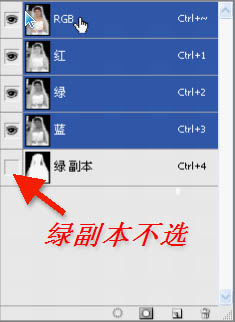
十一、回到圖層面板,點擊選擇-載入選區。
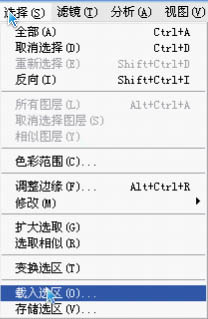
十二、選擇綠副本通道。
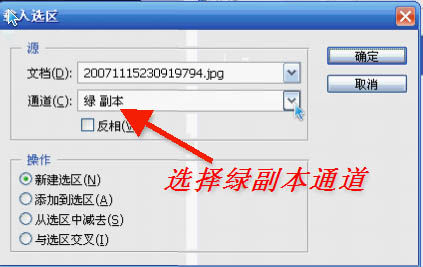
十三、點擊編輯-拷貝,也就是復制選區。

十四、新建一個圖層。
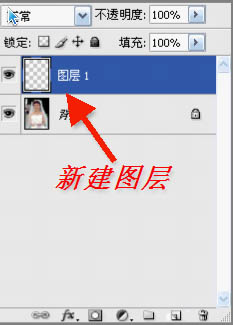
十五、點擊編輯-粘貼。
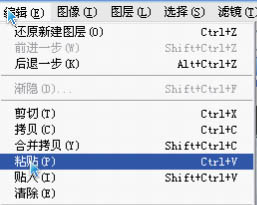
十六、將選區粘貼到新圖層中。
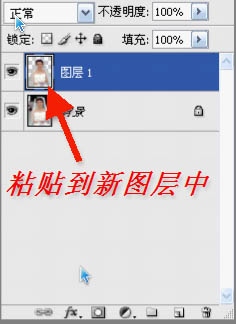
十七、為了看得更清楚,可以添加一個背景層。

十八、如果還有一些缺陷,可以用Photoshop的橡皮擦、加深、減淡等工具來修飾圖片。 仔細看,這張圖片的不足主要是半透明婚紗中可以看到原圖像中的綠色,可以用減淡工具來解決。

十九、將減淡工具的畫筆硬度調到100,在有淡綠色的婚紗處涂抹。

二十、原來的淡綠色背景色也看不到了。

二十一、可以打開一張背景圖片,雙擊解鎖后用移動工具拖到圖像的最底層,按Ctrl+T鍵將背景圖片大小調整到布滿全屏。
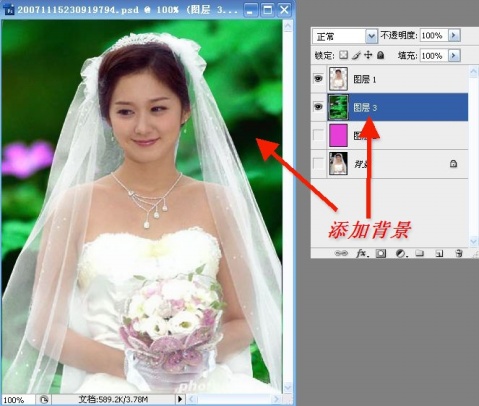
最終效果:

下一篇:摳取透明礦泉水瓶的PS摳圖教程



























